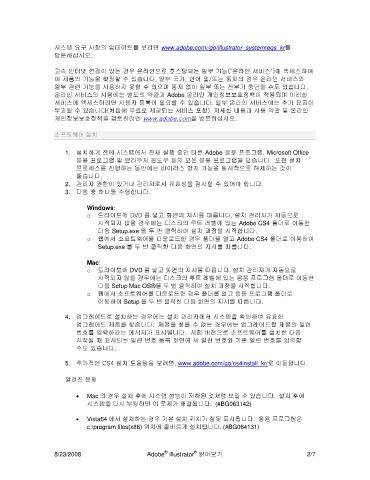Page 2 - Illustrator CS4 index
P. 2
시스템 요구 사항의 업데이트를 보려면 www.adobe.com//go/illustrator_systemreqs_kr를
방문하십시오.
고속 인터넷 연결이 있는 경우 온라인으로 호스팅되는 일부 기능("온라인 서비스")에 액세스하여
이 제품의 기능을 확장할 수 있습니다. 일부 국가, 언어 및/또는 통화의 경우 온라인 서비스와
일부 관련 기능을 사용하지 못할 수 있으며 통지 없이 일부 또는 전부가 중단될 수도 있습니다.
온라인 서비스의 사용에는 별도의 약관과 Adobe 온라인 개인정보보호정책이 적용되며 이러한
서비스에 액세스하려면 사용자 등록이 필요할 수 있습니다. 일부 온라인 서비스에는 추가 요금이
부과될 수 있습니다(처음에 무료로 제공되는 서비스 포함). 자세한 내용과 사용 약관 및 온라인
개인정보보호정책을 검토하려면 www.adobe.com을 방문하십시오.
소프트웨어 설치
1. 설치하기 전에 시스템에서 현재 실행 중인 다른 Adobe 응용 프로그램, Microsoft Office
응용 프로그램 및 브라우저 윈도우 등의 모든 응용 프로그램을 닫습니다. 또한 설치
프로세스를 진행하는 동안에는 바이러스 방지 기능을 일시적으로 해제하는 것이
좋습니다.
2. 관리자 권한이 있거나 관리자로서 유효성을 검사할 수 있어야 합니다.
3. 다음 중 하나를 수행합니다.
Windows:
o 드라이브에 DVD 를 넣고 화면의 지시를 따릅니다. 설치 관리자가 자동으로
시작되지 않을 경우에는 디스크의 루트 레벨에 있는 Adobe CS4 폴더로 이동한
다음 Setup.exe 를 두 번 클릭하여 설치 과정을 시작합니다.
o 웹에서 소프트웨어를 다운로드한 경우 폴더를 열고 Adobe CS4 폴더로 이동하여
Setup.exe 를 두 번 클릭한 다음 화면의 지시를 따릅니다.
Mac:
o 드라이브에 DVD 를 넣고 화면의 지시를 따릅니다. 설치 관리자가 자동으로
시작되지 않을 경우에는 디스크의 루트 레벨에 있는 응용 프로그램 폴더로 이동한
다음 Setup Mac OS®를 두 번 클릭하여 설치 과정을 시작합니다.
o 웹에서 소프트웨어를 다운로드한 경우 폴더를 열고 응용 프로그램 폴더로
이동하여 Setup 을 두 번 클릭한 다음 화면의 지시를 따릅니다.
4. 업그레이드로 설치하는 경우에는 설치 관리자에서 시스템을 확인하여 유효한
업그레이드 제품을 찾습니다. 제품을 찾을 수 없는 경우에는 업그레이드할 제품의 일련
번호를 입력하라는 메시지가 표시됩니다. 시험 버전으로 소프트웨어를 설치한 다음
시작될 때 표시되는 일련 번호 등록 화면에 새 일련 번호와 기존 일련 번호를 입력할
수도 있습니다.
5. 추가적인 CS4 설치 도움말을 보려면, www.adobe.com/go/cs4install_kr/로 이동합니다.
알려진 문제
• Mac 의 경우 설치 후에 시스템 성능이 저하된 것처럼 보일 수 있습니다. 설치 후에
시스템을 다시 부팅하면 이 문제가 해결됩니다. (#BG063142)
• Vista64 에서 설치하는 경우 기본 설치 위치가 잘못 표시됩니다. 응용 프로그램은
c:\program files(x86) 위치에 올바르게 설치됩니다. (#BG064131)
®
®
8/23/2008 Adobe Illustrator 읽어보기 2/7